Ställ in bokningsrestriktioner
Genom att använda restriktioner, kan du påverka både dina användares och ditt bokningsschemas beteende. Detta låter dig specificera i detalj hur många bokningar som kan göras och när.
Schemarestriktioner
Via Konfigurera > Resurser (eller Konfigurera > Tjänster om det gäller ett tjänstschema) finns ett flertal restriktioner för att kontrollera ditt bokningsschemas beteende. Dessa låter dig definiera begränsningar per användare och/eller händelse. Diverse tidsrestriktioner hjälper dig kontrollera när användare kan boka resurser eller tjänster.
Begränsningar per användare
Varje schematyp låter dig kontrollera hur många bokningar användare kan göra per dag, vecka eller månad, totalt eller i framtiden. Sådana restriktioner kan vara användbara, till exempel när du använder dig av en medlemsstruktur som tillåter ett begränsat antal bokningar per medlem per vecka.

Begränsningar per händelse
Utöver dessa begränsningar per användare, kan kapacitetsscheman också låta dig kontrollera antalet bokningar som kan göras per händelse (standardkapacitet per händelse). Du kan också kontrollera huruvida samma användare kan göra flera bokningar för en enskild händelse. Detta alternativ kommer att lägga till ett ”kvantitetsfält” till bokningsrutan, så att användare att t.ex. specificera antalet platser de vill boka.
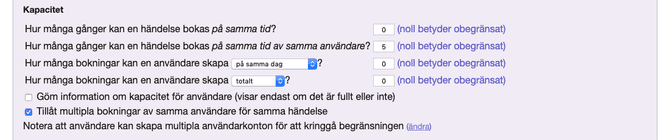
Som standard är kapacitetsinformationen synlig för alla användare. Om du väljer att dölja det kommer det i stället bara visas om det finns platser eller inte.
Du kan också tillåta en användare göra flera bokningar för samma händelse. Detta skulle låta användaren t.ex. boka för sina vänner genom sitt eget konto.
Väntelista
Om du begränsar kapaciteten för händelser, har du alternativet att tillåta överbokning. Så snart en händelse når sin kapacitet, blir ytterligare bokningar placerade på väntelista. Överbokning kan begränsas till superanvändare och administratören eller tillåtas för alla användare av ditt bokningsschema. I det senare fallet kan du välja att sätta användare på väntelista automatiskt eller att låta användare själva välja huruvida de vill stå på väntelistan eller inte.

Du kan välja huruvida användare på väntelistan ska placeras automatiskt så snart någon annan avbokar eller om du vill göra detta manuellt.
En användare som placeras på väntelistan kommer bli notifierad enligt de generella notifieringsinställningarna. Förutsatt att e-postbekräftelser aktiverats, kommer användare också att motta ett meddelande när de fått en plats.
Notera att när du aktiverar väntlistfunktionen, kommer ytterligare en inställning visas under Begär betalning eller godkännande? på sidan Konfigurera > Process. Denna inställning låter väntlistade användare betala är de fått plats i stället för vid bokning.
Tidsrestriktioner
Beroende på schematyp, har du ett flertal begränsningar tillgängliga för att kontrollera längden och/eller starttid för bokningar.
Bokningars längd
I ett kapacitetsschema, avgör längden på en händelse längden på bokningen. Standardlängden för en händelse kan anges via Konfigurera > Resurser. Längden du anger där används för alla nya händelser du skapar i din bokningskalender. Du kan dock lätt anpassa en enskild händelses längd från standard när du skapar den, eller efter att den skapats. Att ändra en händelses längd eller beskrivning, eller att flytta den till ett annat datum, påverkar inte på något sätt eventuella bokningar som den innehåller.

I ett resursschema, kan du välja mellan tre sätt att bestämma längden på bokningar. Du kan låta användarna bestämma start- och sluttid, använda dig av fast längd på bokningar, eller låta längden bero på vilken resurs eller tjänst som valts från en dropdown-meny, den så kallade ”längdväljaren”.

Förutom standardlängd, låter dig det första alternativet också tvinga en minimum- och maxtid. Vidare kan fältet Bufferttid användas för att schemalägga lite tid mellan efterföljande bokningar, t.ex. för att du behöver lite tid att plocka undan mellan två bokningar.

När du väljer en fast längd, används standardlängden för att specificera längden på alla bokningar som görs. Genom att använda fältet Bufferttid kan du också specificera en tidslucka som ska lämnas tom mellan två efterföljande bokningar.
När du väljer det tredje alternativet kommer ett nytt textområde bli tillgängligt där vart och ett av alternativen för längdväljaren måste anges som en separat rad. En sådan rad kan bestå av en kort beskrivning av resursen/tjänsten, följt av tidslängden skrivet i formatet H:MM (timmar och minuter) eller D:HH:MM (dagar, timmar och minuter). Du har också möjlighet att lägga till ett pris (se även Att presentera priser).
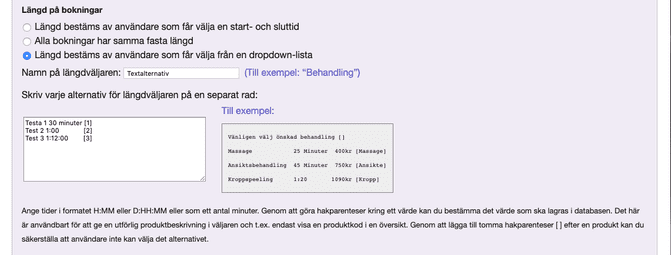
Restriktioner för starttid
Förutom längden på bokningar, kan du också konfigurera ditt bokningsschema på så vis att det endast tillåter användare att skapa bokningar som börjar på särskilda tider. Du kan antingen ange specifika starttider, som t.ex. kl. 9:00, kl. 9:30, kl. 10:00 osv., eller ange en ”rytm”. T.ex. skulle *:00, *:20, *:40, innebära att nya bokningar kan göras vid hela klockslag, 20 minuter över eller 20 minuter i.
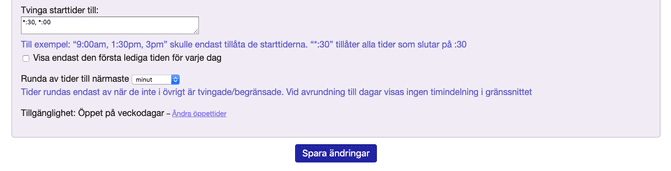
När du inte använder restriktioner för starttider, kan bokningar börja när som helst. I så fall kan du vilja överväga att ställa in en lämplig avrundning. På så vis kan du förhindra att användare bokar på ojämna tider som 12:07 till 12:23, vilket skulle lämna en massa hål i ditt schema. När du använder funktionen att avrunda tider i kombination med restriktioner för starttider, kommer endast sluttiden att rundas av.
När du väljer Runda av tider till närmaste dag, kommer användargränssnittet sluta visa timmar och minuter. Detta är användbart för händelser som sträcker sig över flera dagar, som att hyra ut semesterhus, där det inte skulle vara lämpligt att specificera tider i minuter. Du kan vidare begränsa tiden för när kunder kan boka genom att specificera dina öppettider och genom att ange speciella dagar för t.ex. helgdagar och semestrar. Detta kan göras via Administrera > Öppettider / Speciella dagar.
Processrestriktioner
Det finns också några restriktioner som du kan ställa in för att kontrollera tiderna för själva bokningsprocessen i sig.
Lägga till och ändra bokningar
Via Konfigurera > Process kan du specificera när i tiden som en bokning inte kan ändras eller raderas längre, liksom när nya bokningar kan läggas till.

Notera att om du bara tillåter användare att boka en dag i förväg, kommer de inte kunna göra en bokningar för kl. 14:00 nästa dag om klockan ännu inte är 14:00 nuvarande dag. Om du i stället vill göra hela nästa dag tillgänglig för bokning, markera .